第一步:安装Python
根据下面的地址,直接一键安装,全部默认方式。
下载地址:http://www.python.org/ftp/python/2.7.5/python-2.7.5.msi
安装到C:\Python27,设置Python环境变量,Path = C:\Python27;
进入dos环境输入python验证python是否安装成功
注意:python3.0以上版本安装的时候默认安装了pip和 setuptools
只需要更新pip和setuptools(先更新pip)
升级pip,setuptools
python -m pip install --upgrade pip
pip install --upgrade setuptools
1.打开DOS界面,进入到目录Python的Scripts
然后敲入命令:pip install –U selenium

安装时可能会有一些警告,暂不用管,安装完后如下,

第三步:验证Selenium安装是否成功
在记事本中编写下面的代码:(保存为 pytest.py,然后双击直接运行即可!)
from selenium import webdriver
browser = webdriver.Firefox()
browser.get("http://www.yahoo.com")
assert "Yahoo!" in browser.title
browser.close()
如果代码运行成功,就表示Selenium安装成功了! Very Good!
第四步:python的开发环境配置-Eclipse-PyDev插件安装
安装PyDev插件的两种安装方法:
1、百度搜索PyDev 2.4.0.zip,下载后解压,得到Plugins和Feature文件夹,复制两文件夹到Eclipse目录,覆盖即可。
完成后重启Eclipse,若在Eclipse菜单Help->About Eclipse->Installation Detail->Plug-ins,能看到PyDev组件,则表示安装成功。
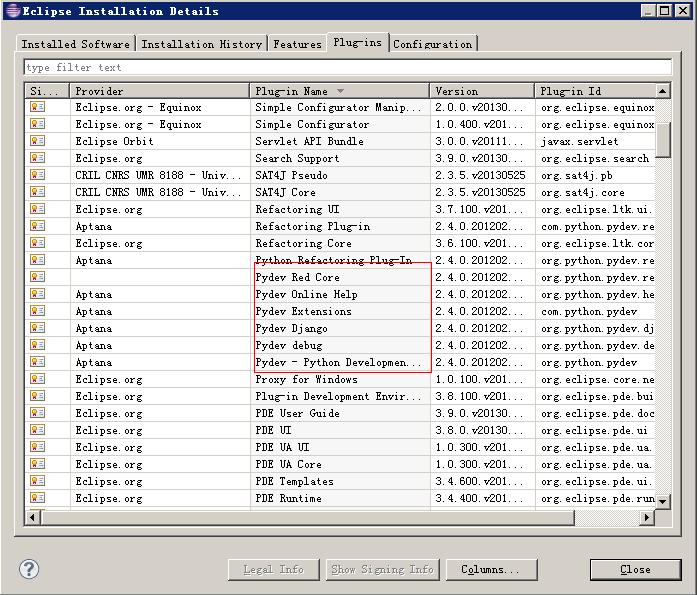
2、直接在Eclipse中选择菜单:Help—Install New Software..—Add,输入http://pydev.org/updates,下载并安装。
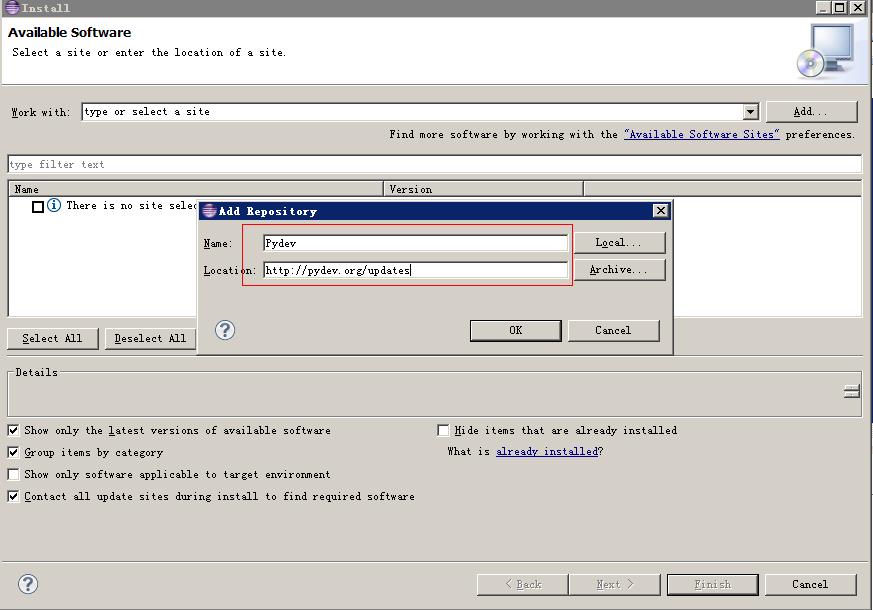
配置 PyDev
安装好 PyDev 之后,需要配置 Python/Jython 解释器,配置过程很简单。
在 Eclipse 菜单栏中,选择 Window > Preferences > Pydev > Interpreter - Python,在这里配置 Python/解释器,添加已安装的解释器。这里,Python 安装在 C:\Python27 路径下。单击 New,选择 Python 解释器 python.exe,打开后显示出一个包含很多复选框的窗口,选择需要加入系统 PYTHONPATH 的路径,单击 Ok。

第5步:执行Selenium实例
下面,我们来创建一个python项目。
在 Eclipse 菜单栏中,选择 File > New > Project > Pydev > Pydev Project,新建项目:PythonCase,单击 Next。
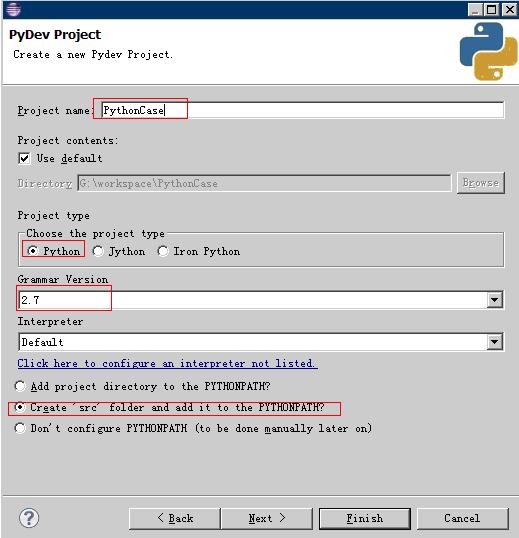
完成后如下:

创建 Python 包和模块
接下来,在刚创建的项目中开始创建 Python 包和模块。
进入 Pydev 透视图,在 Python Package Explorer 中,右键单击 src,选择 New->Pydev Package,输入 Package 名称Python27。
单击 Finish,Python 包就创建好了,此时,自动生成__init__.py 文件,该文件不包含任何内容。
注意:
如 果在创建项目的时候没有选中“Create default src folder and add it to the pythonpath”复选框,则需要通过 File > New > Other > Source Folder 手动创建一个源代码文件夹src。
创建完 Pydev Package 后,右键单击创建的包,选择 New->Pydev Module,输入模块名称PythonCase1.py Finish。这样,Python 模块就建成了。

修改PythonCase1.py内容如下:
#-*- conding=utf-8 -*-
from selenium import webdriver
if __name__ == "__main__":
driver = webdriver.Firefox()
driver.implicitly_wait(30)
driver.get("http://www.google.com.hk")
driver.find_element_by_name("q").send_keys("hello Selenium!")
driver.find_element_by_name("q").submit()
print 'Page title is:',driver.title
driver.quit()
执行脚本
运行Run_selenium.bat,启动Selenium RC服务器。右击PythonCase1.py,Run As->Python Run,执行成功结果如下:





 浙公网安备 33010602011771号
浙公网安备 33010602011771号